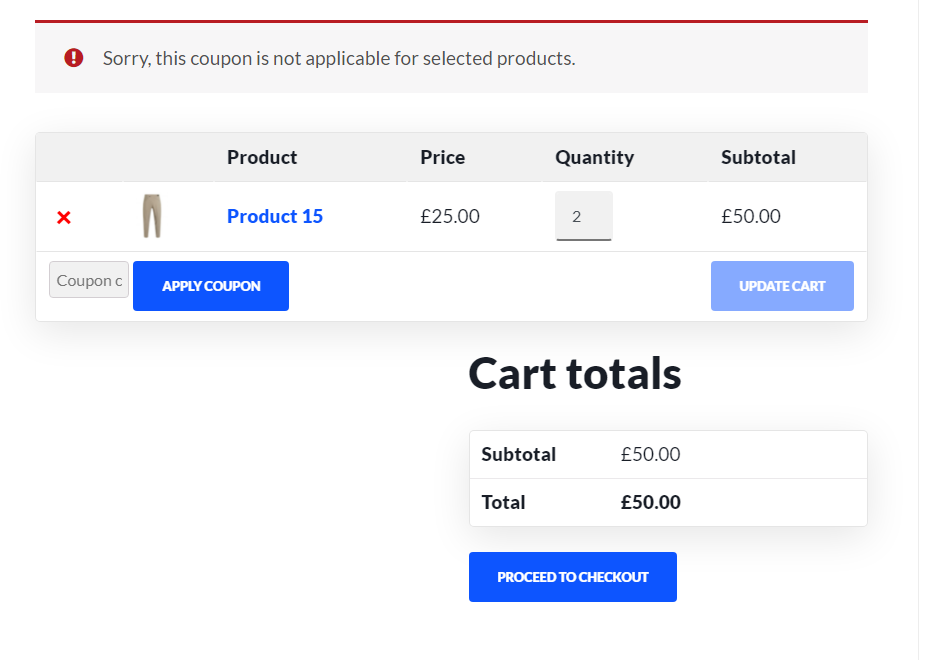So schließen Sie WooCommerce-Produkte von Coupons aus
Veröffentlicht: 2021-11-02Suchen Sie nach Möglichkeiten, Ihre Rabattcodes effizienter zu nutzen? Wir haben etwas für Sie. In diesem Leitfaden zeigen wir Ihnen verschiedene Möglichkeiten , ein WooCommerce-Produkt von Coupons auszuschließen, damit keine Rabatte darauf angewendet werden.
Jetzt, da der Schwarze Freitag und Weihnachten näher rückt, bieten viele Online-Shops Angebote und Aktionen an. Wenn Sie Ihre Rabattgutscheine einrichten und online teilen, möchten Sie sicherstellen, dass sie nicht zu erheblichen Einbußen bei Ihren Gewinnen führen. Wenn Ihre Verkäufe um 25 % steigen, aber der Gewinn pro Verkauf um 50 % sinkt, sind Sie besser dran, keinen Rabatt anzubieten.
Das richtige Gleichgewicht zwischen mehr Umsatz und Gewinn pro Verkauf zu finden, ist nicht immer einfach. Eine der besten Möglichkeiten, dies zu tun, besteht darin, bestimmte Produkte rabattfrei zu halten. Sie können bestimmte reduzierte Artikel wie Haken verwenden und dann versuchen, Ihre Kunden mit anderen Produkten zu verkaufen, die keine Rabatte haben.
In diesem Leitfaden zeigen wir Ihnen verschiedene Möglichkeiten , WooCommerce-Produkte von Coupons auszuschließen , damit Rabatte nicht für sie gelten.
Warum Produkte von Gutscheinen ausschließen?
Die Verwendung von Rabattcoupons ist eine gängige Marketingstrategie, die von vielen WooCommerce-Shops verwendet wird, um ihre Verkäufe zu steigern. Bei geschickter Nutzung können Rabatte für Online-Unternehmen von Vorteil sein. Sie können aber auch zu Umsatzeinbußen führen, wenn sie nicht richtig eingesetzt werden und die Umsatzsteigerung nicht mindestens dem Preisverfall entspricht.
Darüber hinaus besteht bei größeren Katalogen auch die Möglichkeit von Schlupflöchern, die Ihre Kunden ausnutzen könnten. Beispielsweise möchten Sie möglicherweise keinen Rabatt auf ein gebündeltes Produkt anwenden, auf das bereits ein Rabatt angewendet wurde. Ebenso können Sie am Ende Geld verlieren, wenn Kunden einen Rabatt auf Produkte verwenden, die bereits geringe Margen haben.
Aus diesem Grund ist es eine gute Option, bestimmte WooCommerce-Produkte von Rabattgutscheinen auszuschließen. Auf diese Weise können Sie beliebig viele Rabattgutscheine und -codes erstellen und gleichzeitig sicherstellen, dass diese spezifischen Produkte nicht davon betroffen sind.
Schauen wir uns an, wie Sie das tun können und mit welchen Tools Sie Produkte von Rabatten ausschließen können.
So schließen Sie ein WooCommerce-Produkt von Coupons aus
Es gibt zwei Möglichkeiten, WooCommerce-Produkte von Rabattgutscheinen auszuschließen:
- Mit den standardmäßigen WooCommerce-Optionen
- Programmatisch
Sehen wir uns jede Option genauer an.
1) Schließen Sie das WooCommerce-Produkt mithilfe der standardmäßigen WooCommerce-Optionen von Gutscheinen aus
WooCommerce bietet Ihnen die Möglichkeit , bestimmte Coupons für bestimmte Produkte und Kategorien zu deaktivieren . Um auf diese Optionen zuzugreifen, gehen Sie zu WooCommerce > Coupons in Ihrem WordPress Admin Dashboard.
Öffnen Sie dann alle Gutscheine, die Sie ausschließen möchten, indem Sie unter dem Gutschein auf Bearbeiten klicken. Scrollen Sie dann nach unten und gehen Sie zur Registerkarte Nutzungsbeschränkung .
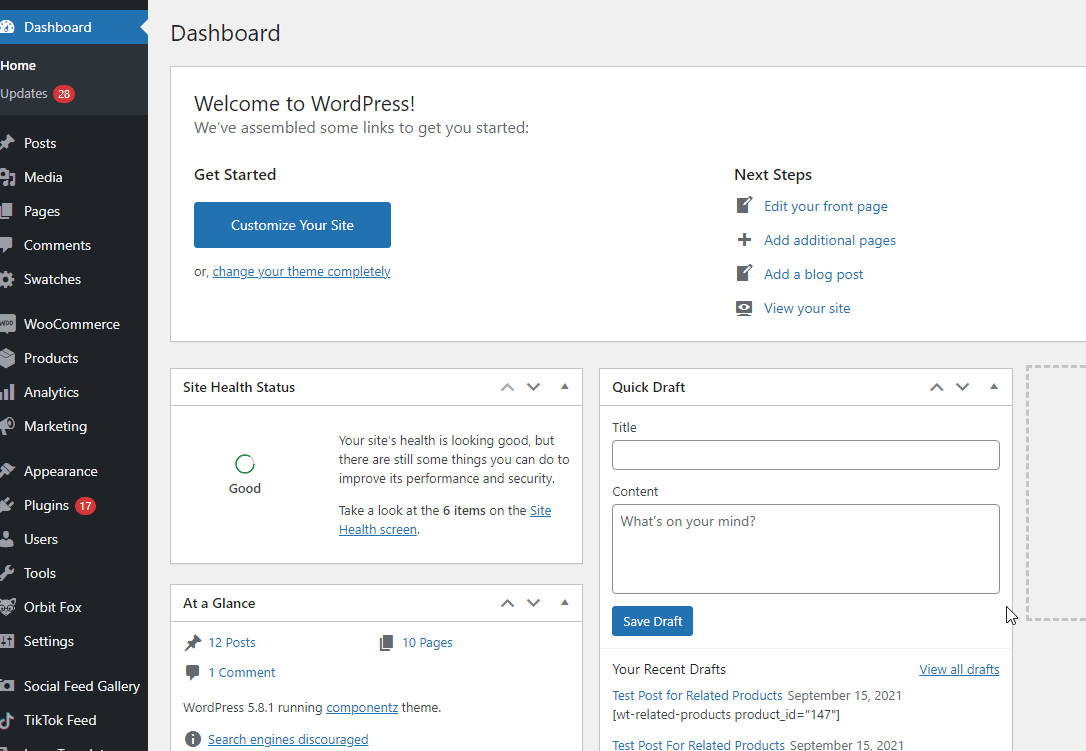
Hier können Sie die Optionen Produkt ausschließen und Kategorien ausschließen verwenden, um bestimmte Produkte von diesem speziellen Gutschein auszuschließen. Geben Sie einfach den Produktnamen in das Feld „Produkt ausschließen“ oder die Produktkategorie in das Feld „ Kategorien ausschließen “ ein. Wenn Sie beispielsweise keine Rabatte auf Produkt 15 und Produktbündel anwenden möchten, würden Sie so etwas tun.
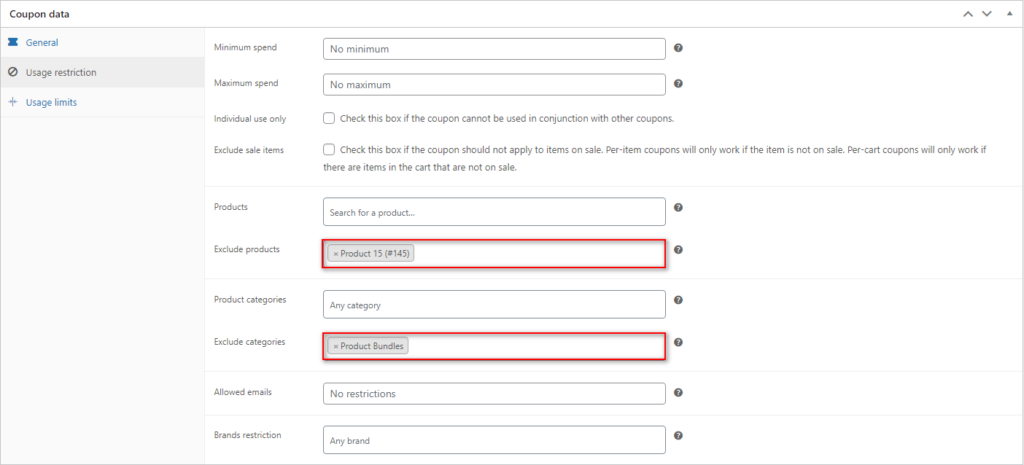
Jetzt gilt dieser spezielle Gutschein nicht für diese Produkte . Beachten Sie jedoch, dass alle anderen Gutscheine, die für diesen Artikel gelten, funktionieren, es sei denn, Sie wiederholen diesen Vorgang für den anderen Gutschein.
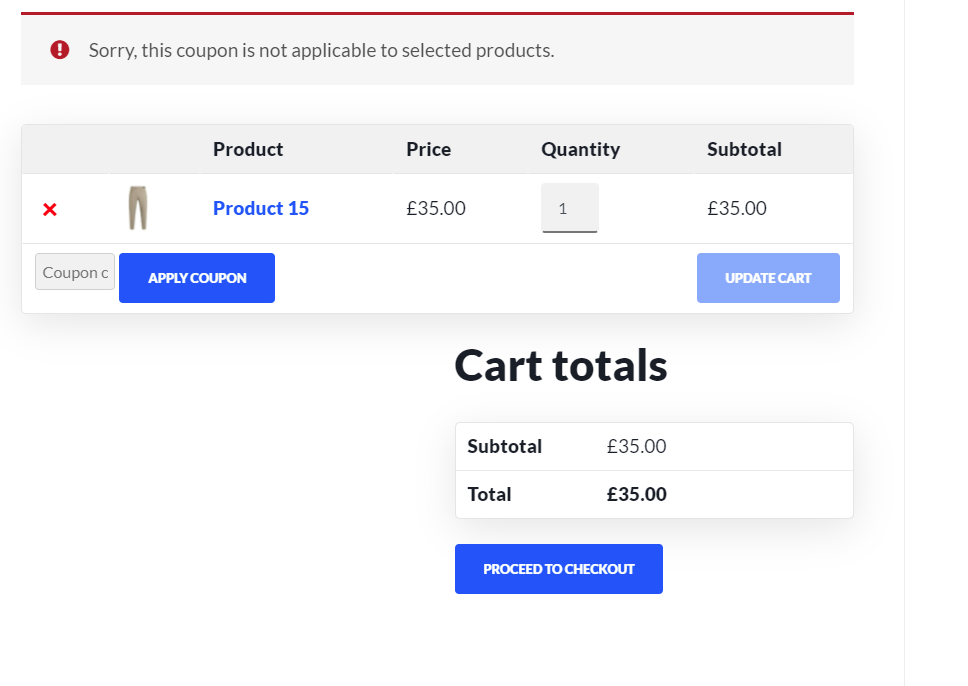
Wenn Sie viele Coupons haben, kann dieser Vorgang zeitaufwändig sein, da Sie die Produkte, die Sie ausschließen möchten, einzeln hinzufügen müssten. Die gute Nachricht ist, dass es einen effizienteren Weg gibt, dies mit ein wenig Code zu tun. Sehen wir uns an, wie Sie WooCommerce-Produkte programmatisch von allen Coupons ausschließen können.
2) Schließen Sie WooCommerce-Produkte programmatisch von Gutscheinen aus
Sie können ein WooCommerce-Produkt auch programmatisch von Rabattcoupons ausschließen. Der Vorteil dieser Methode besteht darin, dass Sie viel Flexibilität haben, um sicherzustellen, dass Rabatte nicht auf bestimmte Artikel angewendet werden. Sie können beispielsweise bestimmte Produkt-IDs für Coupons deaktivieren oder den WooCommerce-Produktdatenoptionen ein Kontrollkästchen hinzufügen.
Sehen wir uns an, wie Sie einige dieser Optionen aktivieren können.
HINWEIS : Da wir einige Kerndateien bearbeiten werden, empfehlen wir Ihnen, bevor wir beginnen, ein Backup Ihrer Website zu erstellen und ein untergeordnetes Design zu installieren, falls Sie noch keines haben.
2.1) Schließen Sie WooCommerce-Produkte anhand der Produkt-ID von Coupons aus
Eine der einfachsten Möglichkeiten, WooCommerce-Produkte von Gutscheinen auszuschließen, besteht darin, einfach ein Code-Snippet hinzuzufügen, das verhindert, dass Gutscheine für eine bestimmte Produkt-ID funktionieren.
Dazu müssen Sie zuerst die Produkt-ID finden. Öffnen Sie dazu Ihr WordPress Admin Dashboard , gehen Sie zu Produkte und Sie sehen die Liste aller Ihrer WooCommerce-Produkte. Bewegen Sie den Mauszeiger über das Produkt, auf das Sie die Rabatte nicht anwenden möchten, und Sie sehen die Produkt-ID.
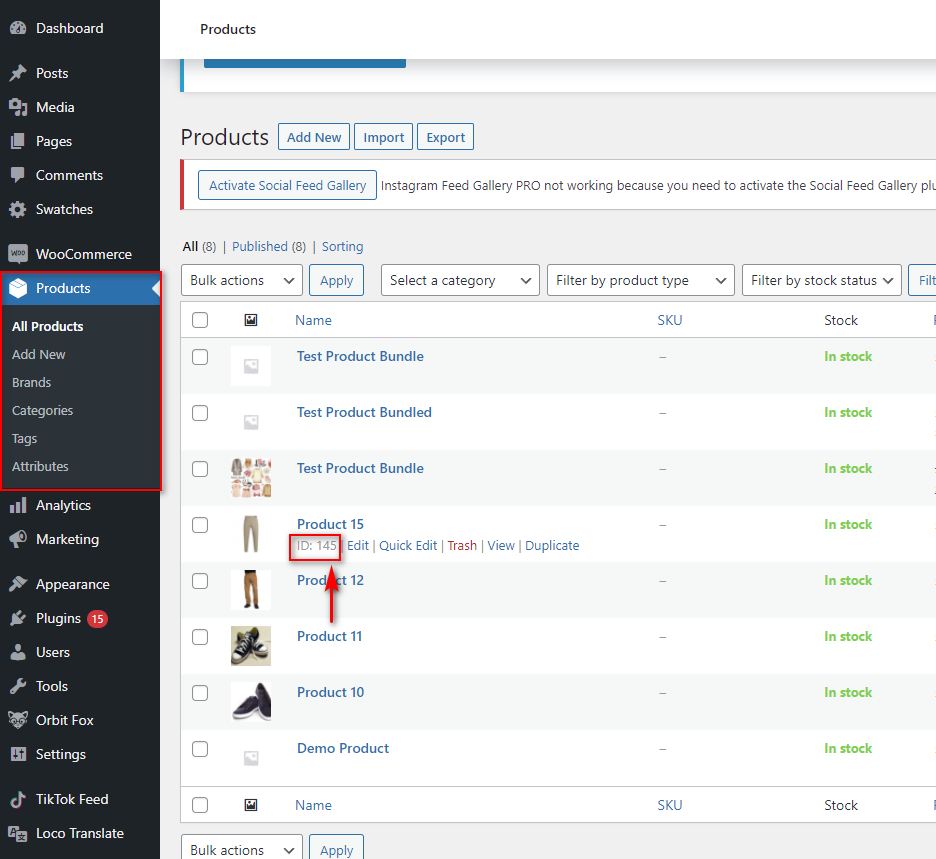
Schreiben Sie es auf und lassen Sie es irgendwo griffbereit liegen, da Sie es für den folgenden Schritt benötigen.
Öffnen Sie danach Ihre Theme-Funktionsdatei , indem Sie zu Appearance > Theme Editor gehen . Verwenden Sie dann die rechte Seitenleiste der Designdateien und öffnen Sie die Datei functions.php .
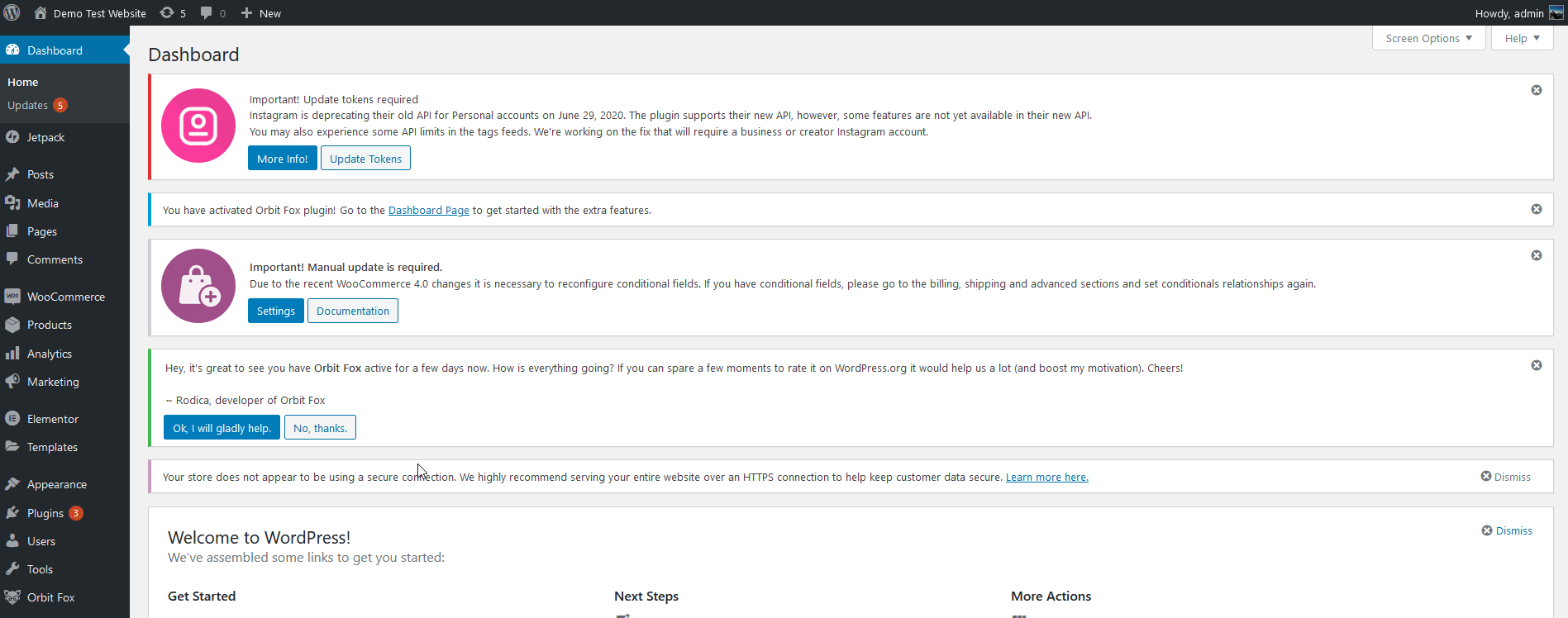
Fügen Sie der Datei das folgende Code-Snippet hinzu, aber denken Sie daran, die PRODUCT_ID durch die entsprechende ID des Produkts zu ersetzen, das Sie ausschließen möchten.
add_filter( 'woocommerce_coupon_is_valid_for_product', 'quadlayers_exclude_product_from_product_promotions', 9999, 4 );
Funktion quadlayers_exclude_product_from_product_promotions( $valid, $product, $coupon, $values ) {
// ERSETZEN SIE DIE PRODUKT-ID (EG 145)
if ( PRODUCT_ID == $product->get_id() ) {
$gültig = falsch;
}
gib $gültig zurück;
}Der Code schließt die von uns angegebenen Produkt-IDs von Rabatten aus. In unserem Fall ist die Produkt-ID beispielsweise 145, das Code-Snippet lautet also:
add_filter( 'woocommerce_coupon_is_valid_for_product', 'quadlayers_exclude_product_from_product_promotions', 9999, 4 );
Funktion quadlayers_exclude_product_from_product_promotions( $valid, $product, $coupon, $values ) {
// PRODUKT-ID = 145
if ( 145 == $product->get_id() ) {
$gültig = falsch;
}
gib $gültig zurück;
} 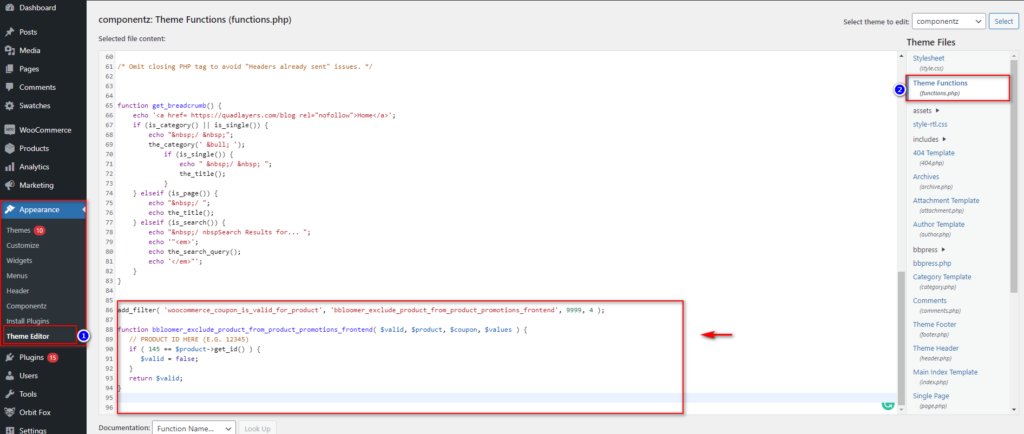
Das ist es! Das von Ihnen angegebene Produkt wird von all Ihren Coupons ausgeschlossen. Weitere Informationen hierzu finden Sie auf dieser Website.
2.2) WooCommerce-Produkte im Angebot von Rabattcoupons ausschließen
Eine weitere interessante Möglichkeit besteht darin, Produkte, auf die bereits ein Rabatt angewendet wurde, von Gutscheincodes auszuschließen. Wenn Sie beispielsweise Produkte haben, die bereits im Angebot sind, können Sie ein Skript hinzufügen, um sicherzustellen, dass sie keinen zusätzlichen Rabatt erhalten. Dies ist sehr nützlich, wenn in Ihrem Geschäft eine Verkaufsaktion läuft und Sie sicherstellen möchten, dass Ihre Rabatte nicht auf die im Angebot befindlichen Produkte angewendet werden.

Der Ablauf hierfür ist ähnlich wie oben. Gehen Sie einfach auf Ihrem Admin-Dashboard zu Aussehen > Design-Editor und öffnen Sie die Datei functions.php in der rechten Seitenleiste der Designdateien. Fügen Sie dann das folgende Skript ein, um alle bereits im Angebot befindlichen Produkte von Rabatten auszuschließen.
add_filter('xa_pbu_skip_product_on_sale','ql_skip_product_on_sale_from_discount',1,2);
Funktion ql_skip_product_on_sale_from_discount($return_val,$pid) {
$sale_price = get_post_meta( $pid,'_sale_price',true );
if( !empty($sale_price) ) {
gib true zurück; // Dieses Produkt ausschließen, wenn wahr
}
Rückgabe $return_val;
} 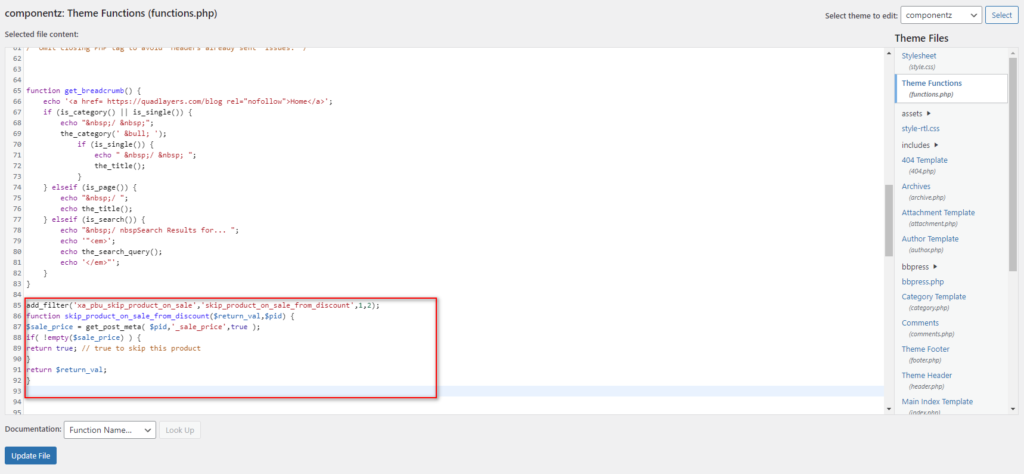
Alternativ können Sie den folgenden Code verwenden, um bestimmte Produkte, die bereits im Angebot sind, von Gutscheinen auszuschließen. Ersetzen Sie einfach die Produkt-ID durch Ihre ID.
add_filter('xa_pbu_skip_product','ql_skip_product_from_discount',1,2);
Funktion ql_skip_product_from_discount($return_val,$pid) {
$pid_to_skip = array(PRODUKT-ID); // Auszuschließende Produkt-IDs
if( in_array($pid,$pid_to_skip)) {
gib true zurück; // Dieses Produkt ausschließen, wenn wahr
}
Rückgabe $return_val;
}Wenn Sie mehrere Produkte hinzufügen möchten, fügen Sie einfach so viele hinzu, wie Sie möchten, und trennen Sie sie durch ein Komma. Weitere Informationen dazu finden Sie hier.
Hinzufügen einer Option zum programmatischen Ausschließen eines WooCommerce-Produkts von Coupons
Wenn Sie der Meinung sind, dass Sie dies oft tun, ist es möglicherweise nicht die bequemste Sache, den oben genannten Vorgang jedes Mal durchzuführen. In diesem Fall gibt es eine effizientere Option. Sie können eine benutzerdefinierte Funktion hinzufügen, die dem Backend ein Kontrollkästchen hinzufügt und es Ihnen ermöglicht , Coupons für jedes Produkt einzeln zu deaktivieren .
Sie können dieses Snippet einfach zu all Ihren Artikeln hinzufügen und später entscheiden, welche WooCommerce-Produkte Sie wann von Coupons ausschließen möchten. Dies ist eine interessante Option, da Sie diese Option dynamisch machen können, indem Sie dieses Kontrollkästchen aktivieren oder deaktivieren, anstatt das Skript zur Datei functions.php hinzufügen und entfernen zu müssen.
Gehen Sie dazu in Ihrem Admin-Dashboard zu Darstellung > Design-Editor und öffnen Sie die Datei functions.php in der Seitenleiste der Designdateien .
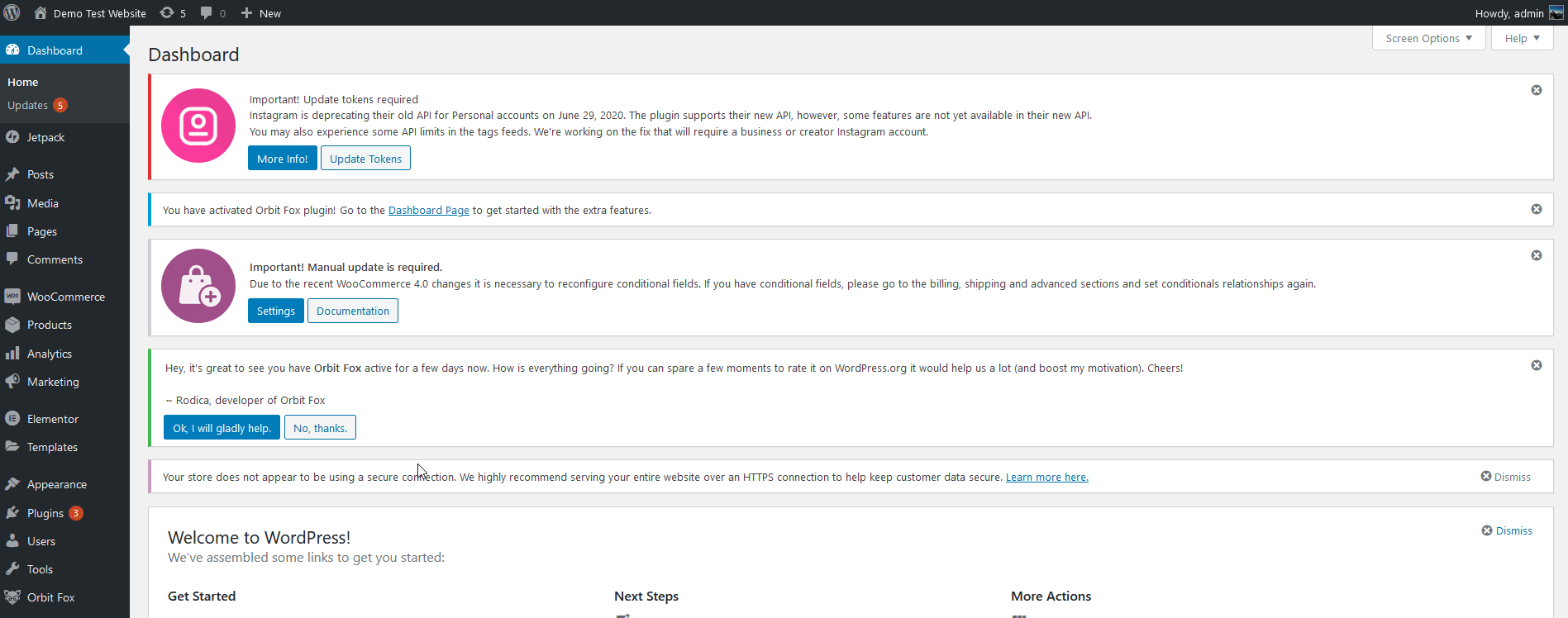
Gehen Sie jetzt vor und fügen Sie diesen Code in den Editor ein:
// Erstellen Sie ein benutzerdefiniertes Feld auf der Registerkarte "Allgemeine Produkteinstellungen".
add_action( 'woocommerce_product_options_general_product_data', 'ql_add_custom_field_general_product_fields' );
Funktion ql_add_custom_field_general_product_fields(){
globaler $post;
echo '<div class="product_custom_field">';
// Benutzerdefiniertes Produkt-Checkbox-Feld
woocommerce_wp_checkbox( array(
'id' => '_disabled_for_coupons',
'label' => __('Deaktiviert für Coupons', 'woocommerce'),
'description' => __('Dieses Produkt von Gutscheinrabatten deaktivieren', 'woocommerce'),
'desc_tip' => 'true',
) );
echo '</div>';;
}
// Speichern Sie das benutzerdefinierte Feld und aktualisieren Sie alle ausgeschlossenen Produkt-IDs in den WP-Einstellungen
add_action( 'woocommerce_process_product_meta', 'ql_save_custom_field_general_product_fields', 10, 1 );
Funktion ql_save_custom_field_general_product_fields( $post_id ){
$current_disabled = isset( $_POST['_disabled_for_coupons'] ) ? 'ja Nein';
$disabled_products = get_option( '_products_disabled_for_coupons' );
if(leer($disabled_products)) {
if( $current_disabled == 'ja' )
$disabled_products = array( $post_id );
} anders {
if( $current_disabled == 'ja' ) {
$disabled_products[] = $post_id;
$deaktivierte_Produkte = array_unique( $deaktivierte_Produkte);
} anders {
if ( ( $key = array_search( $post_id, $disabled_products ) ) !== false )
unset( $disabled_products[$key] );
}
}
update_post_meta( $post_id, '_disabled_for_coupons', $current_disabled );
update_option( '_products_disabled_for_coupons', $disabled_products );
}
// Coupons auf Produktebene ungültig machen
add_filter('woocommerce_coupon_is_valid_for_product', 'set_coupon_validity_for_excluded_products', 12, 4);
Funktion set_coupon_validity_for_excluded_products($valid, $product, $coupon, $values ){
if( ! count(get_option( '_products_disabled_for_coupons' )) > 0 ) return $valid;
$disabled_products = get_option( '_products_disabled_for_coupons' );
if( in_array( $product->get_id(), $disabled_products ) )
$gültig = falsch;
gib $gültig zurück;
}
// Setzen Sie den Produktrabattbetrag auf null
add_filter( 'woocommerce_coupon_get_discount_amount', 'zero_discount_for_excluded_products', 12, 5 );
function zero_discount_for_excluded_products($discount, $discounting_amount, $cart_item, $single, $coupon ){
if( ! count(get_option( '_products_disabled_for_coupons' )) > 0 ) return $discount;
$disabled_products = get_option( '_products_disabled_for_coupons' );
if( in_array( $cart_item['product_id'], $disabled_products ) )
$rabatt = 0;
gib $rabatt zurück;
} 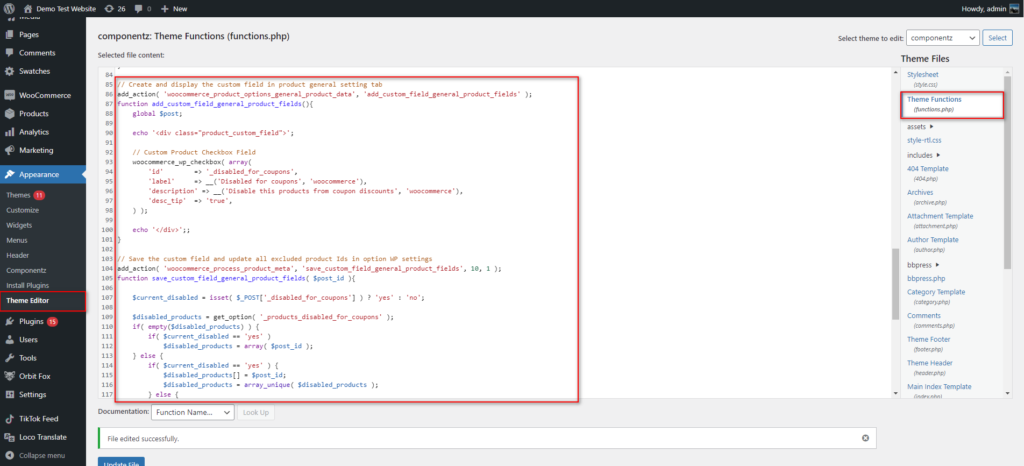
Aktualisieren Sie danach die Datei. Sehen wir uns nun an, wie Sie das gerade hinzugefügte benutzerdefinierte Kontrollkästchen verwenden.
Verwenden der Funktion und der Option Gutscheine deaktivieren
Gehen Sie zum Abschnitt Produkte und öffnen Sie alle Produkte, die Sie von Coupons ausschließen möchten. Auf der Registerkarte Allgemein der Produktdaten sollten Sie jetzt eine neue Option namens Deaktiviert für Coupons sehen.
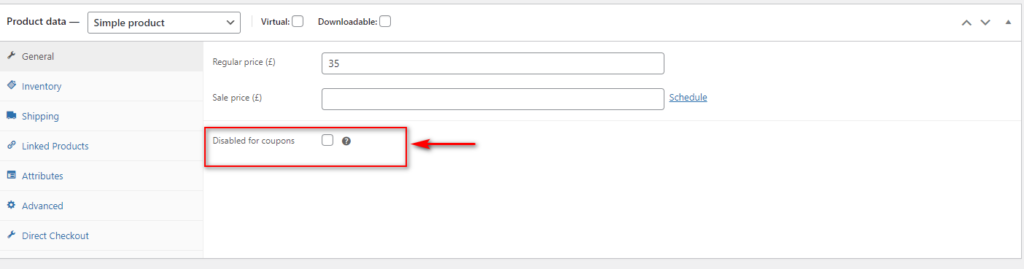
Durch Aktivieren dieser Option wird dieses WooCommerce-Produkt von Rabattcoupons ausgeschlossen. Wenn Sie es dann deaktivieren, gelten die Rabatte erneut für diesen Artikel. Denken Sie daran, die Änderungen zu speichern und das Frontend zu überprüfen, um sicherzustellen, dass alles wie erwartet funktioniert.
Fazit
Alles in allem ist das Ausschließen bestimmter Artikel von Rabatten eine gute Alternative, um den Umsatz zu maximieren, selbst wenn Sie Angebote anbieten. Möglicherweise möchten Sie Rabatte auf bestimmte Produkte anwenden, aber nicht auf andere, weil Ihre Gewinnspannen bereits ziemlich gering sind oder sie beispielsweise bereits einen Rabatt erhalten haben.
In diesem Leitfaden haben wir verschiedene Möglichkeiten gesehen, ein WooCommerce-Produkt von Coupons zu überspringen und auszuschließen:
- Verwenden der WooCommerce-Standardoptionen
- Programmgesteuertes Ausschließen einzelner Produkte, aller Produkte oder nur Artikel im Angebot mithilfe der Produkt-IDs
- Hinzufügen eines benutzerdefinierten Skripts, um eine Option in das Backend aufzunehmen, um Coupons für bestimmte Produkte zu deaktivieren
Wenn Sie Fragen zu einem dieser Schritte haben, teilen Sie uns dies im Kommentarbereich unten mit und wir werden unser Bestes tun, um Ihnen zu helfen.
Wenn Sie schließlich nach zusätzlichen Möglichkeiten suchen, Rabatte einzurichten und sie am besten zu nutzen, empfehlen wir Ihnen, sich die folgenden Leitfäden anzusehen:
- So wenden Sie WooCommerce-Gutscheine automatisch an
- So erstellen und richten Sie WooCommerce-Gutscheine ein
- WooCommerce-Gutscheine erstellen und anwenden: Die vollständige Anleitung